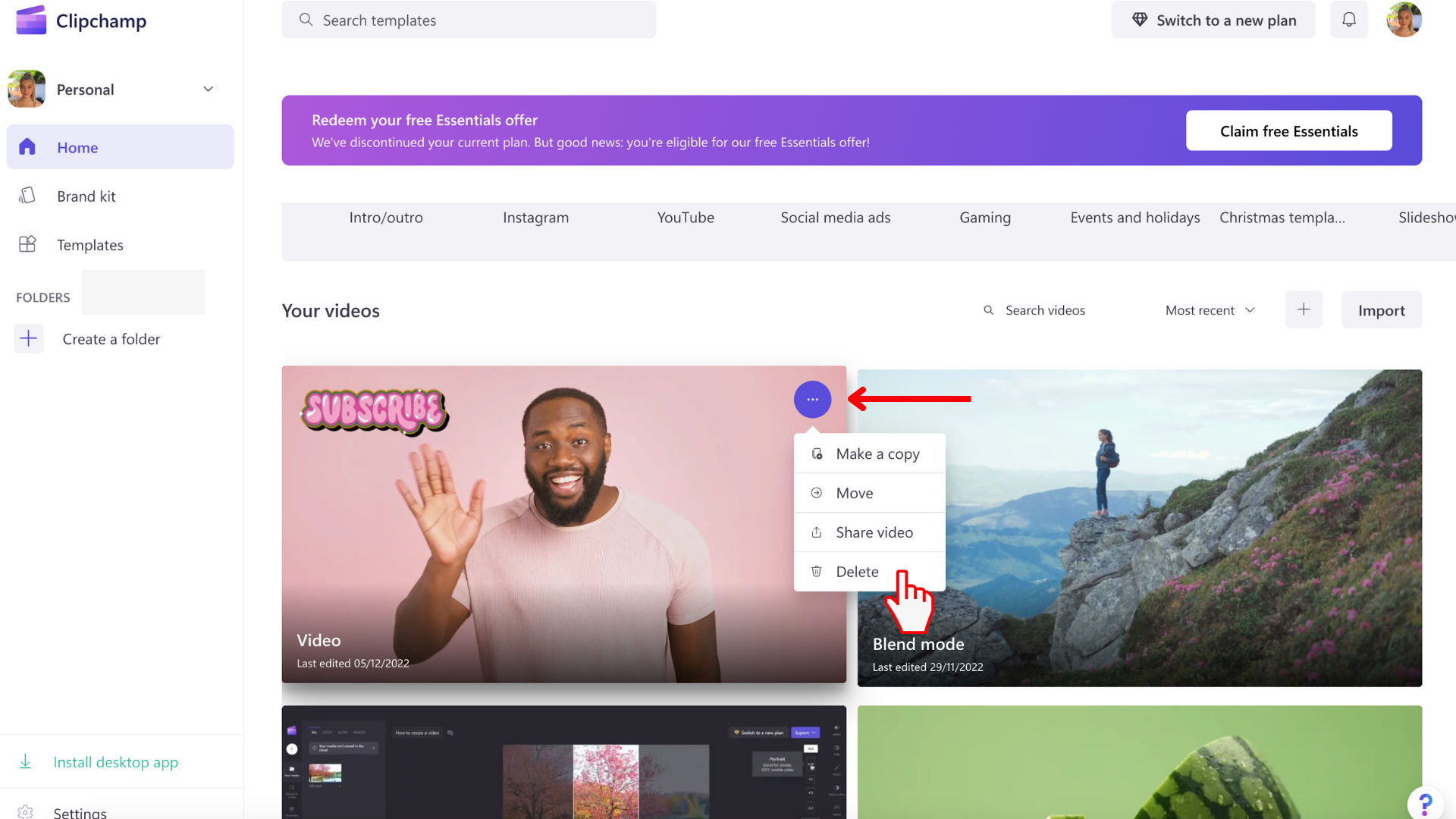이 문서에서는 다음 방법을 보여줍니다.
-
비디오 프로젝트를 일시적으로 닫거나 종료(홈페이지로 돌아가기) 또는
-
프로젝트를 완전히 삭제합니다.
비디오 프로젝트를 닫거나 종료하는 방법
프로젝트를 종료하고 홈페이지로 돌아가려면 편집기의 왼쪽 위 모서리에 있는 메뉴를 선택하기만 하면 됩니다. 그런 다음 , 홈으로 돌아가기를 선택합니다.
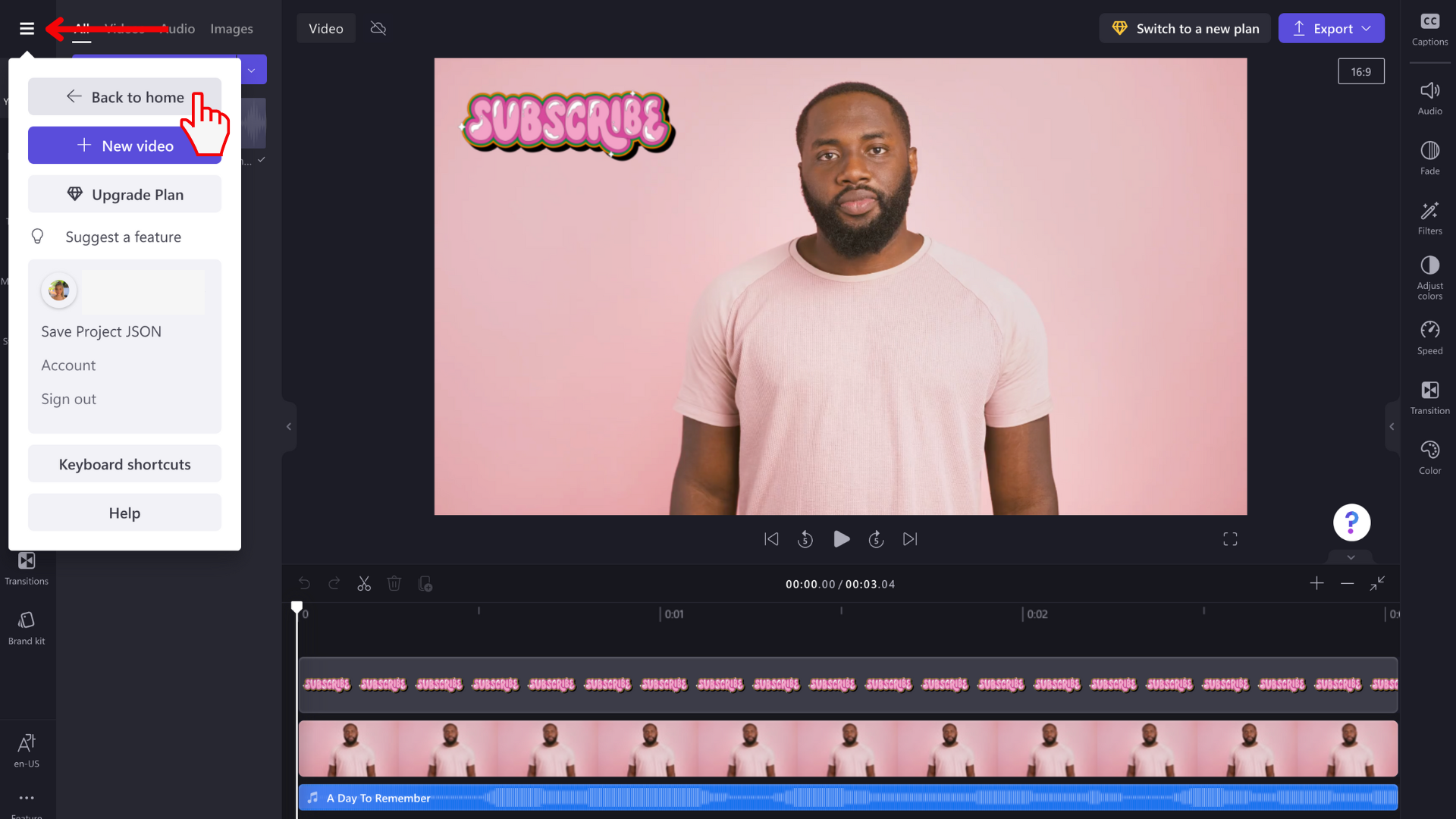
그러면 비디오가 닫히고 홈페이지로 돌아갑니다. 이 화면에서 제목 또는 이미지 미리 보기를 클릭하여 비디오를 다시 열 수 있습니다. 비디오 제목 아래에 표시됩니다.
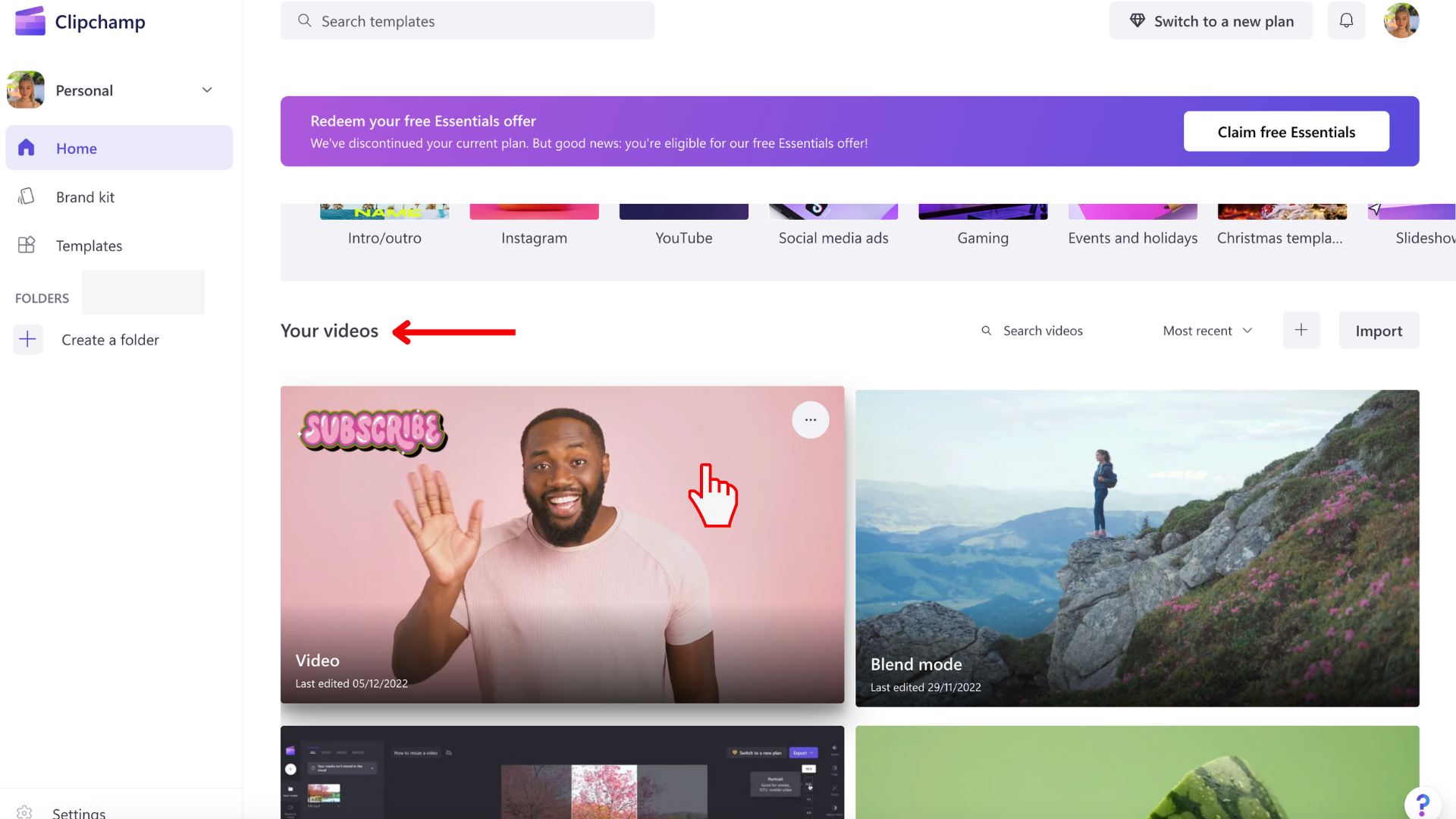
프로젝트를 종료하기 전에 저장할 필요가 없도록 작업하는 동안 프로젝트가 자동으로 저장 됩니다.
그러나 원본 비디오, 이미지 및 오디오 원본 파일(프로젝트에 추가한 파일)을 컴퓨터에 유지하고 나중에 이러한 파일을 다시 연결 하라는 메시지가 표시될 수 있으므로 삭제하거나 변경하지 않는 것이 중요합니다.
프로젝트를 삭제하는 방법
비디오 섹션에서 비디오를 삭제하려면 세 개의 점 단추를 클릭하여 일부 비디오 옵션을 엽니다.
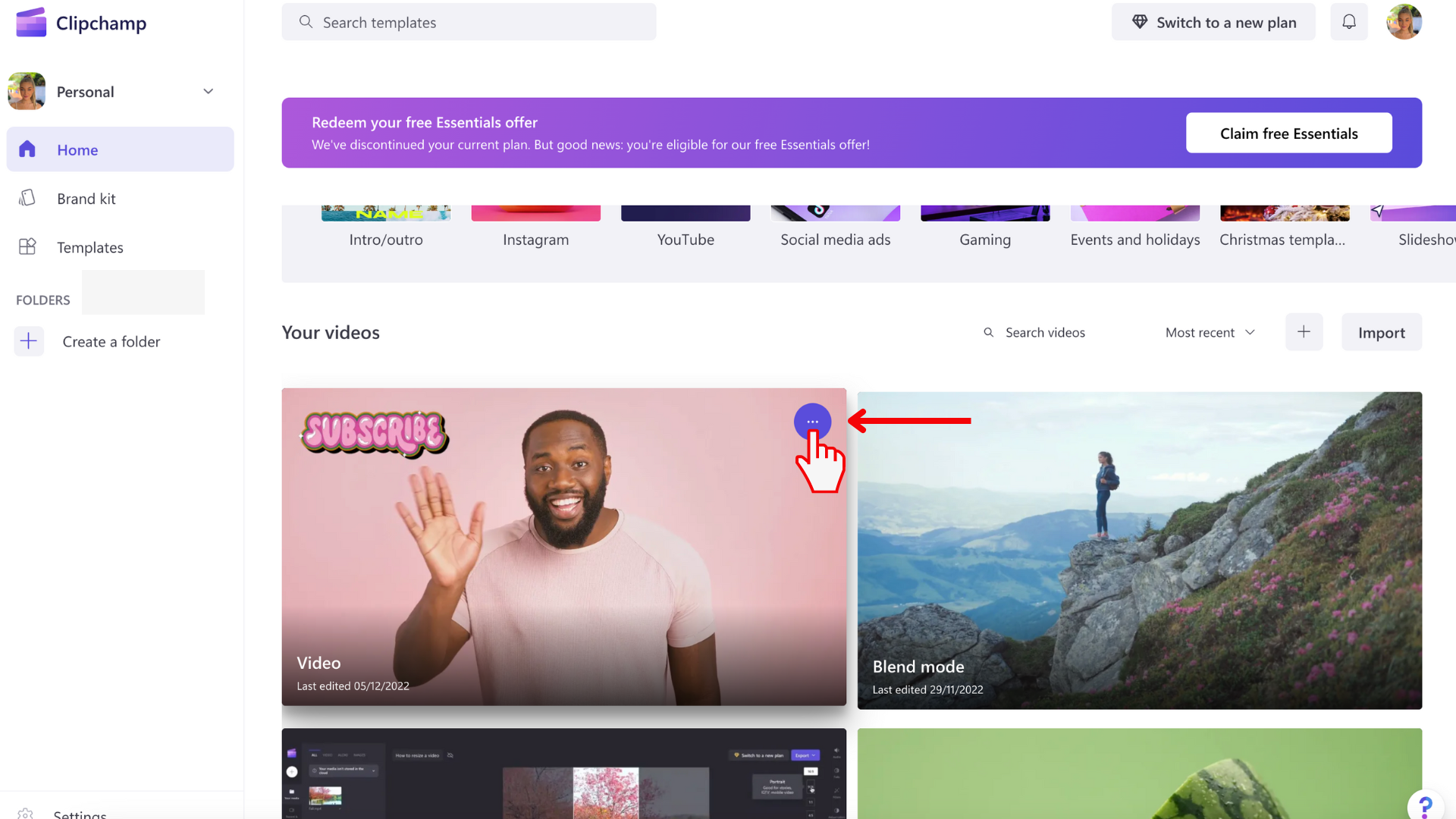
삭제 단추를 클릭하여 비디오 프로젝트를 영구적으로 삭제합니다.